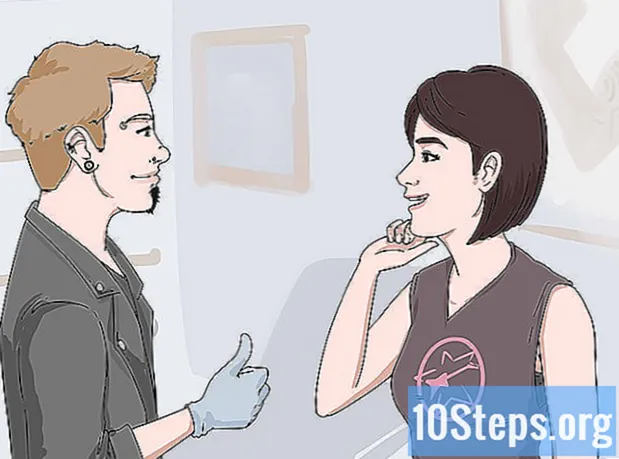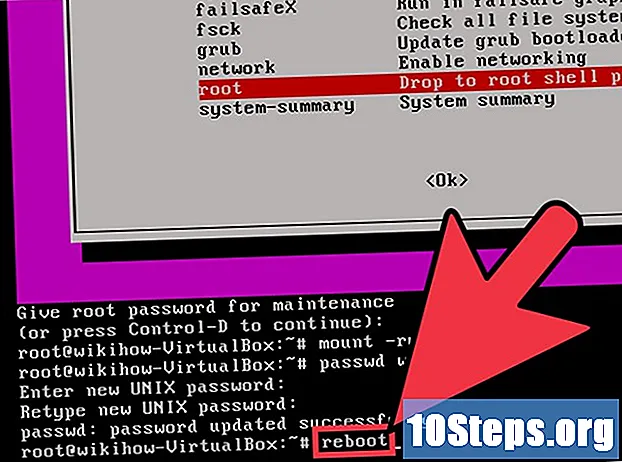
Съдържание
"Root" акаунт на компютър с Linux има пълен достъп. Обикновено се използва за изпълнение на команди в операционната система, особено когато включва системни файлове. Тъй като корен акаунтът е твърде мощен, се препоръчва да се изисква този тип достъп само когато е необходимо, вместо да се осъществява достъп до системата с него. По този начин избягвате случайни повреди на системните файлове.
стъпки
Метод 1 от 4: Получаване на root достъп в Terminal
Отворете „Терминала“, ако той вече не е отворен. Много дистрибуции на Linux ви позволяват да го направите чрез пряк път Ctrl+Alt+T.
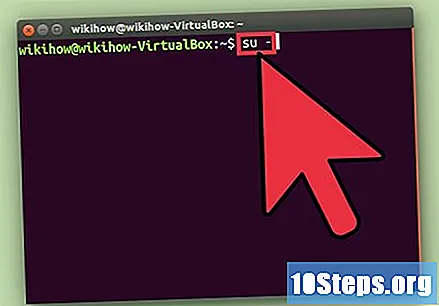
Въведете го.су -ли натиснете клавиша↵ Въведете. След това системата ще се опита да влезе като "суперпотребител". Можете да използвате тази команда, за да влезете като всеки потребител на компютъра, но когато тя е празна, избраният потребител е root.
Въведете корен парола, когато бъдете подканени. След като напишете су - и натиснете клавиша ↵ Въведете, ще трябва да въведете корен потребителска парола.- Ако получите „грешка при удостоверяване“, възможно е коренният акаунт да е блокиран. За да научите как да го отключите, вижте следващия раздел.

Вижте командния ред. Когато корен акаунтът е отворен, командният ред трябва да приключи # отколкото $.
Изпълнете командата, която изисква повишен достъп. След употреба су - за да влезете като root, можете да стартирате команди, които изискват повишено разрешение. Командата су ще се запази до края на сесията, така че не е необходимо да въвеждате корен парола всеки път, когато стартирате нова команда.
Помислете дали използвате командата.Sudoотколкотосу -. Тя ви позволява да стартирате команди като root временно. За повечето потребители това е най-добрият начин за изпълнение на команда като повишаване на привилегията, тъй като кореновата среда не се поддържа и дори не е необходимо да знаете нейната парола. Вместо това потребителят ще трябва да въведе собствена парола, за да получи временен административен достъп.
- напишете го Sudo команда и натиснете клавиша ↵ Въведете (като sudo ifconfig). Когато бъдете подканени, въведете паролата на потребителя си, а не главната парола.
- Sudo е препоръчителният метод за дистрибуцията на Ubuntu, тъй като работи дори и с блокирания корен акаунт.
- Тази команда е ограничена до потребители с административни привилегии. Можете да добавяте или премахвате потребители на.
Метод 2 от 4: Отключване на главния акаунт (Ubuntu)
Отключи корен акаунта. Ubuntu (и няколко други дистрибуции) блокира този акаунт, така че обикновените потребители да нямат достъп до него. Това се прави, тъй като рядко е необходим root достъп при използване на командата sudo} (вижте предишния раздел). Отключването на коренния акаунт ви позволява да го използвате за влизане.
Отворете "Терминала". Ако сте в графична среда, натиснете клавишите Ctrl+Alt+T.
Въведете го.sudo passwd корени натиснете клавиша↵ Въведете. Когато бъдете подканени, въведете паролата на потребителя си.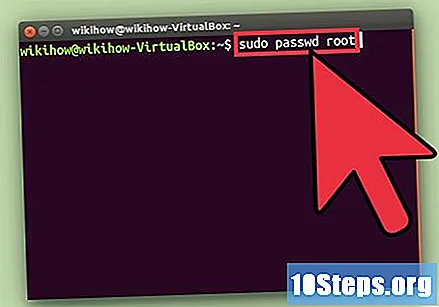
Задайте нова парола. Трябва да го въведете два пъти. В края на задаване на паролата ще се активира корен акаунта.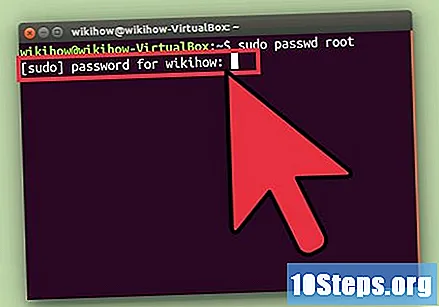
Блокирайте корен акаунта отново. Ако искате да блокирате акаунта, след като го използвате, изпълнете следната команда:
- sudo passwd -dl корен.
Метод 3 от 4: Влизане като root
Опитайте да използвате други методи, за да получите временен корен достъп. Влизането с корен акаунт не се препоръчва за обикновените потребители, тъй като съществува риск от повреждане на операционната система чрез случайно изпълнение на команда, особено ако на компютъра има SSH сървър. В този случай достъпът до този акаунт е само за извършване на спешни ремонти, като повреда на диска и блокиране на акаунта.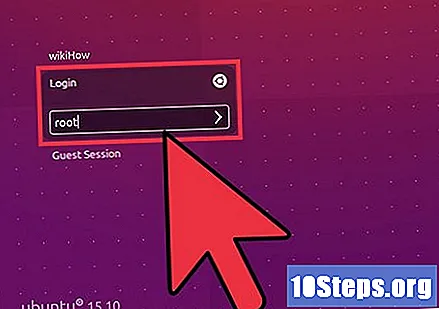
- употреба Sudo или су вместо да има достъп до главния акаунт, той помага да се предотвратят случайни щети. И двете команди дават на потребителя възможност да помисли за ефекта на командата, преди да я изпълни.
- Някои дистрибуции, като Ubuntu, оставят корен акаунта заключен, докато не го отключите ръчно. Това не само не позволява на потребителите да причинят авария на системата, но и предпазва компютъра от потенциални хакери, тъй като основният акаунт обикновено е първата им цел. С блокирания акаунт хакерите нямат достъп до него. За да разберете как да отключите root потребител в Ubuntu, вижте предишния раздел.
Въведете го.коренкато потребителско име при влизане в Linux, Ако акаунтът е отключен и знаете паролата, достъп до нея при заявка за вход. напишете го корен като потребителско име.
- Ако искате достъп само за изпълнение на команда, използвайте метода в предишния раздел.
Въведете корен парола. След като въведете името на root потребител, въведете паролата, когато бъдете подканени.
- В много случаи паролата може да бъде „парола“.
- Ако не го знаете или сте забравили паролата си, вижте как да я нулирате в следващия раздел.
- В Ubuntu коренният акаунт може да се използва само след отключване.
Избягвайте пускането на сложни програми, когато имате достъп до главния акаунт. Има вероятност въпросната програма да има отрицателен ефект върху системата, ако има достъп до нея с административни привилегии. Затова силно препоръчваме да използвате командата Sudo или су да стартирате програми вместо достъп до главния акаунт.
Метод 4 от 4: Нулиране на root или администраторска парола
Нулиране на паролата. Ако сте забравили паролата за root потребител и вашата потребителска парола, ще трябва да стартирате системата в режим на възстановяване, за да ги промените. Ако сте забравили само главната парола, въведете sudo passwd корен, въведете вашата потребителска парола и създайте нова парола.
Рестартирайте компютъра и натиснете клавишите.⇧ Shiftслед преглед на екрана на BIOS, Това ще отвори менюто "GRUB".
- Точното време може да бъде трудно да се определи, така че може да се наложи да опитате няколко пъти.
Изберете първия запис.в списъка, Това ще зареди режима на възстановяване за текущото разпределение.
Изберете опцията.в менюто, което ще се покаже “, След това терминалът ще започне с root акаунта.
Сглобете устройството с разрешение за запис. Когато стартирате режим на възстановяване, ще имате разрешение само за четене. За да активирате разрешение за запис, въведете следната команда: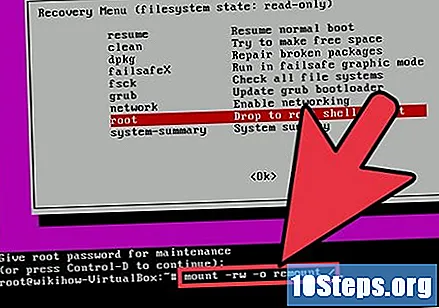
- монтиране -rw -изправяне /.
Създайте нова парола за всеки акаунт без достъп. След като получите достъп до главния акаунт и направите промени в разрешението, можете да създадете нова парола за всеки акаунт:
- напишете го ако съществува Име на акаунта и натиснете клавиша ↵ Въведете, Ако трябва да промените паролата на главния акаунт, въведете passwd корен.
- Въведете новата парола два пъти, когато бъдете подканени.
Рестартирайте компютъра след смяна на паролите. В края на нулирането рестартирайте компютъра и го използвайте нормално. Новата парола ще бъде променена незабавно.
Предупреждения
- Използвайте коренния акаунт само когато това е наистина необходимо и прекратете достъпа, веднага щом сте готови да го използвате.
- Споделяйте коренната парола само с хора, които познавате и на които имате доверие.